条件区域的设置是高级筛选的灵魂,今天我们主要就“注入灵魂”
在讲具体细节前,我们补充一些要用到的基础知识,后面就不再累述
基础知识

知识知识-通配符
Excel中通配符有两种:?和 *适用Excel中各种情况,包括替换、函数和今天说的高级筛选等等
?(英文问号):表示任意单个字符。比如:张?丰,你可以认为他是 “张三丰”,“张思丰” 都是可以,任意一个都可以!
*(星号):表示任意0个或者多个字符,比如上面的案例修改为星号,“张*丰”,那么可以是 “张丰”,也可以是 “张什么丰”
以上我们了解一下,后面我们会用到!
条件设置-基本规则
> 条件格式设置分为:包含标题和不包含标题基本部分都是包含标题,也是我们最常用的

> 逻辑规则:同行且(AND),同列或(OR),先行后列!
这个非常重要,我们后面案例都会用到!
第一部分我们主要分享常规的有标题的设置案例!下面不再强调,记住有标题为了更加的方便理解,我们条件设置,统一使用的代码模式,也就是设置的就是实际你要录入的,避免双引号干扰!
案例讲解

案例1 | 查找名称以“西”开头的水果
条件设置为:
西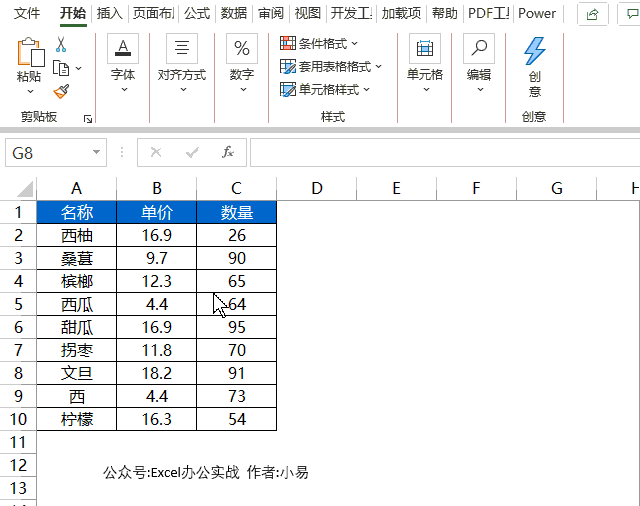
1、条件设置:两个部分 标题 和 逻辑设置
2、一般我们使用常量的方式,并不是精确的筛选“西”,而是以其开头!有的人肯定想,可能是包含呀,所以我们再看一个演示
“A西瓜”没有在结果中,说明并不是包含关系!
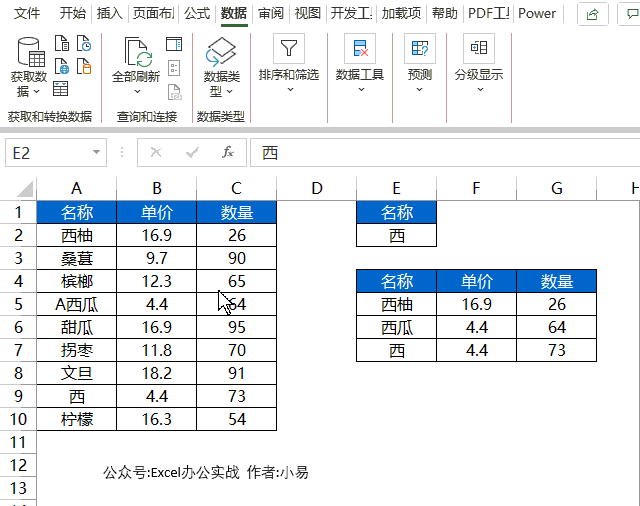
3、以下两种方式的设置和本案例中效果完全一致
="西"西*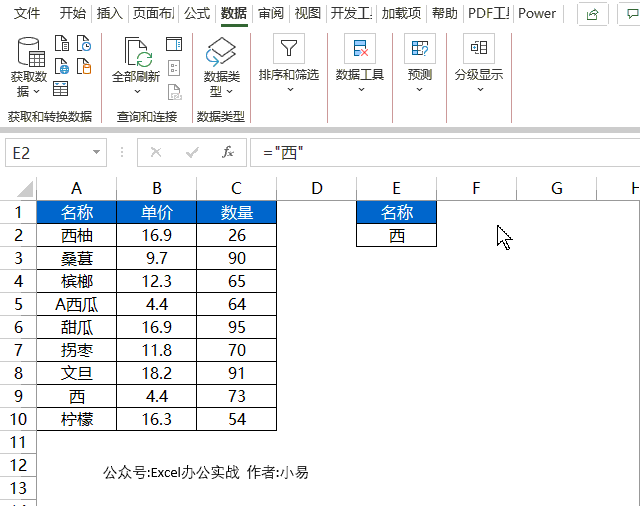
完全一致,这样大家应该就没有疑惑了吧,就是这么细!
其实很长一段时间我都以为这样设置是精确查找“西”,很多同学应该也是!
那么问题来了,精确查找西要怎么设置呢?那就是案例2的事情了
案例2 | 精确查找设置-查找“西”
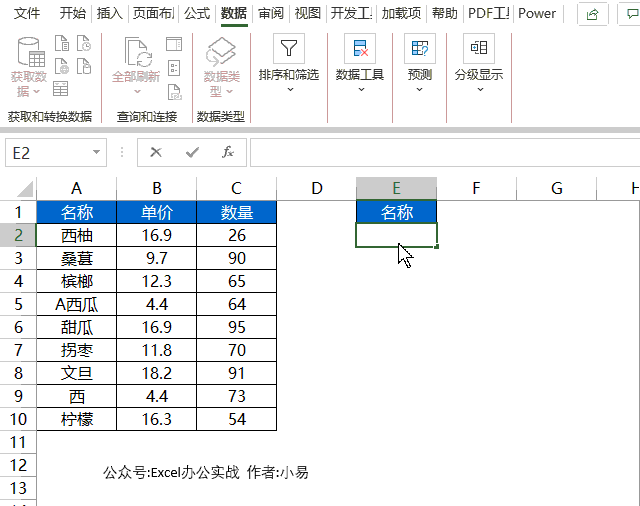
我们要设置为:
="=西"看到显示结果就是 =西
精确查找总结来说就是=+内容,第一个等于是因为我们输入的内容是公式
这个其实才是大家日常筛选要设置的,而不是直接输入!
开头和精确说完,我们再补充一下包含和以什么结尾!
案例3 | 查找名称包含“糖”记录
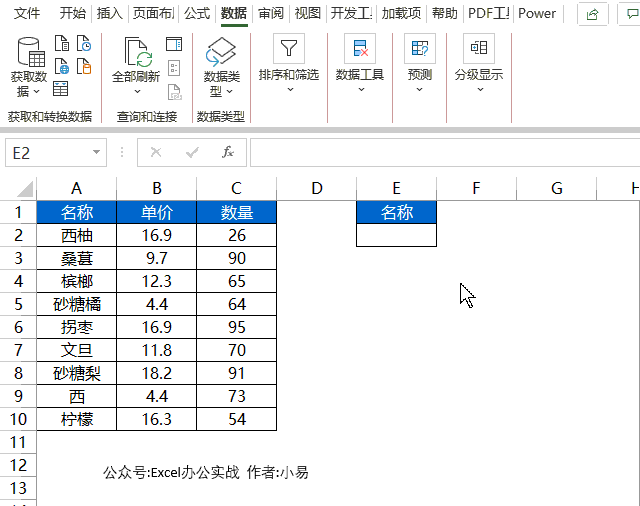
条件设置为:
*糖*总结来说就是 *包含的内容*,具体就去看看基础部分星号的意思吧
案例4 | 名称以“瓜”结尾的记录
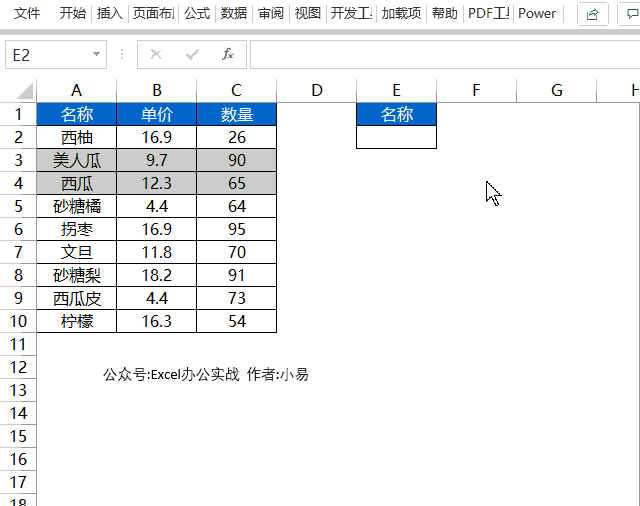
和“以什么开头不同”,以设置结尾我们要设置为:
="=*瓜"
我知道肯定有很多有基础的同学,肯定设置成了
*瓜但是这个是错误的,并不是结尾,而是成了包含关系等我们学完无标题的设置,我们还有其他方式
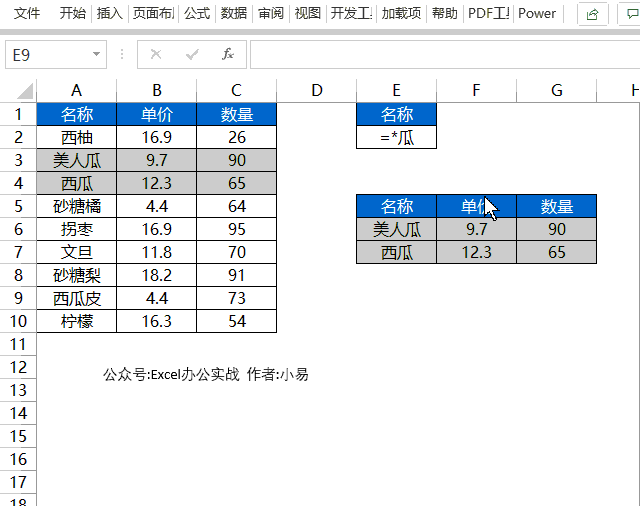
● ● ●
篇幅限制,今天的内容,我们就先到这里,系列内容比较多,我们讲解的也比较细总结一下内容:文本的精确查找及星号通配符用法
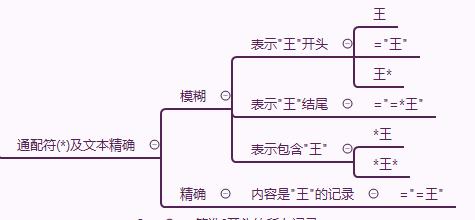
我们终于打开了高级筛选-条件区域设置的“冰山一角”,随着不断的深入学习,冰山将慢慢浮出水面
感谢支持,记得三连~~
分享、点赞、在看三连




















 9587
9587

 被折叠的 条评论
为什么被折叠?
被折叠的 条评论
为什么被折叠?








